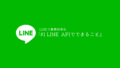どうも。つじけ(tsujikenzo)です。このシリーズでは、LINEを使って業務効率化する方法をお送りしています。今日は2回目です。
前回までのおさらい
前回は、「LINE APIでできること」を、お届けしました。
今回は、「LINE Notifyでメッセージ送信」です。
はじめに~数ある選択肢~
LINEに自動でメッセージ送信する方法は、多数あります。
- IFTTTやZapiarなどのアプリ連携ツール
- LINE Notify
- Messaging API
- LINEミニアプリ
- などなど
依頼者に、LINEを使ってどんなことをやりたいのかをヒアリングして、ただしい選択をするスキルが求められます。
もっともシンプルにメッセージ送信を行う場合は、LINE Notifyをオススメします。
LINE Notifyとは?
LINE Notifyとは、GASやPythonやVBAからプログラミングを実行すると、LINEが提供する公式アカウント「LINE Notify」から通知を受信する事ができるサービスです。
プログラミングはほとんど行いませんので、ローコードツールと言えます。
メリット
- 無料でつかえる
- スプレッドシートやスクレイピングしたデータなどなんでも送信できる
- すでにあるグループにメッセージ送信できる
- IFTTTやGitHubとの連携がノーコードでできる
- PUSH通知のみなのでシンプル
デメリット
- 1時間に通知できる回数は1000回
- トークンの発行数制限は1ユーザーあたり100個まで
- 送信取消ができない
- メッセージ投稿者の名前が変更できない
- 返信に応じて内容を変更するなど、双方向のやりとりはできない
デメリットの最後の2つ以外は、あまりデメリットにも感じません。最後の2つは、Messaging APIで開発した方がいいでしょう。
ハンズオンで体験してみよう
それではさっそく、体験してみましょう。
ログイン
まずは、こちらから(ご自分のLINEアカウントで)ログインします。

QRコードログインが、非常に便利です。

トークンを発行する
右上のさんかくマークをクリックして、メニューから「マイページ」をクリックします。

「トークンを発行する」をクリックします。

トークン名を記入して、「1:1でLINE Notifyから通知を受け取る」を選択し、最後に「発行する」をクリックします。

トークンが発行されますので、コピーしてメモ帳などに貼り付けておきます。

もういちどマイページを表示すると、連携中サービスが1件追加されています。(目で確認するだけです)

スマホのLINEには、「LINE Notify」というアカウントがともだちに追加されており、トークンを発行した通知が届いているはずです。 
GASを書く
tokenには、さきほどメモしたトークンを貼り付けます。
titleやbodyは、無くても構いませんが、これで定型文として使えますので、そのまま使っていただいてよいでしょう。
/** LINE Notifyを送信する関数 */
function sendLine(){
const token = "トークンをここにコピペ";
const title = "これはGASから送信テストです";
const body = "テキストはありません";
const options =
{
"method" : "post",
"payload" : "message=" + title + body,
"headers" : {"Authorization" : "Bearer "+ token}
};
UrlFetchApp.fetch("https://notify-api.line.me/api/notify",options);
}functionを実行すると、「LINE Notify」というアカウントからメッセージが届きます。

グループに送信する
1:1ではなく、グループにメッセージを送信することもできます。
新規にグループを作成するか、すでにあるグループに、「LINE Notify」を参加させます。

トークンを発行するときに、グループを選択します。(もし、グループが表示されないばあいは、LINE Notifyに再ログインするといいでしょう)

トークンが発行されるので、メモしておきます。
連携中サービスに、追加されます。

GASのトークンを書き換えて、実行すると、グループに「LINE Notify」からメッセージが届きます。

以上です。
わたしは、スプレッドシートが編集されて一定時間が経過したときや、特定のGmailが届いたとき、毎朝のPM2.5数値などを、自動で送信しています。
まとめ
以上で、「LINE Notifyでメッセージ送信」をお届けしました。
次回は、「Messaging APIでメッセージ送信」をお届けします。